Excel VBAで文字列(String)を改行する方法は多くのプログラマーにとって重要なテクニックです。この記事では、VBAで文字列を改行するためのいくつかの方法を詳しく解説します。
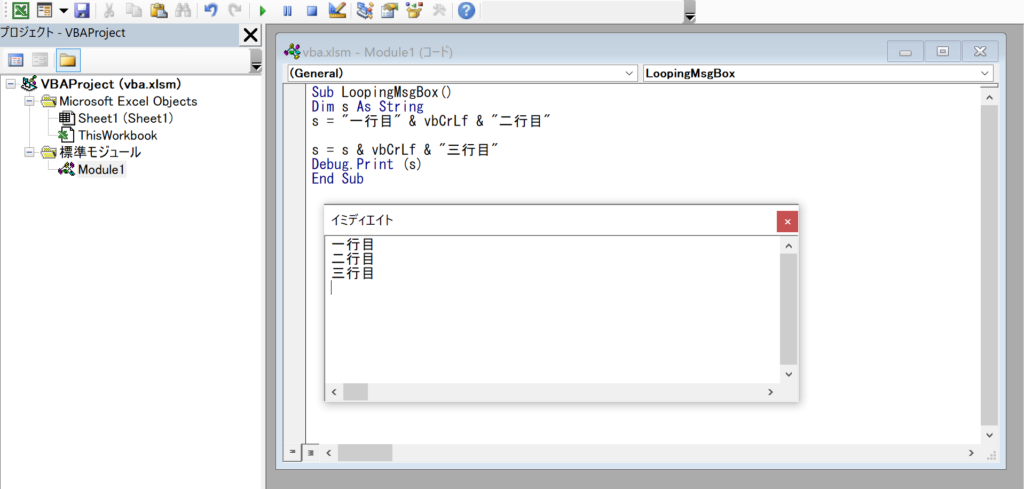
文字列を改行する(vbCrLf)
基本的な使い方とその重要性
vbCrLfは、Visual Basic for Applications(VBA)でよく使用される改行コードです。この定数を文字列に結合することで、指定した位置で改行が行われます。この機能は、例えばログファイルを出力する際や、複数行にわたる文章を生成する際に非常に役立ちます。
Dim s As String
s = "一行目" & vbCrLf & "二行目"
Debug.Print(s)このコードを実行すると、デバッグウィンドウに以下のように出力されます。
一行目
二行目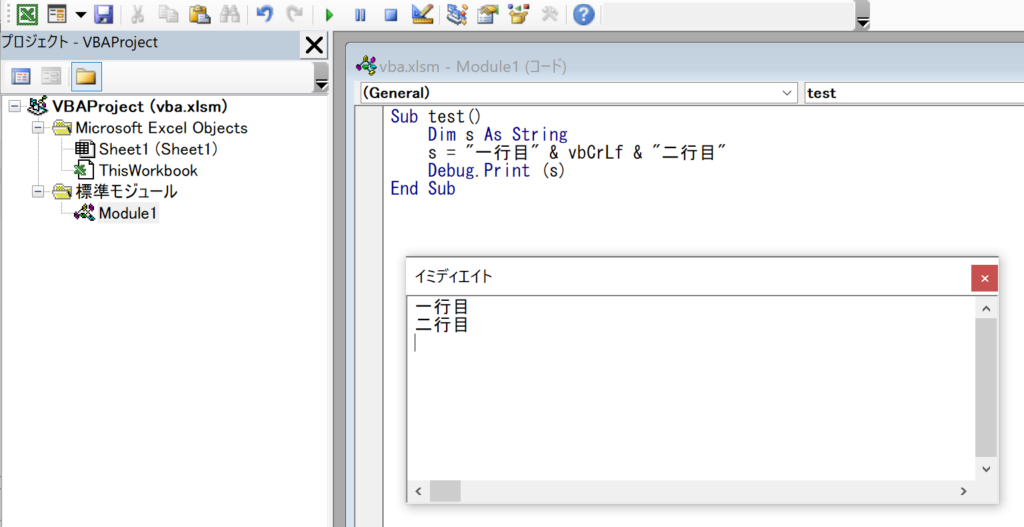
追加の改行とその活用例
既存の文字列に改行を追加することも可能です。これは、動的にテキストを生成する際に特に有用です。
s = s & vbCrLf & "三行目"
Debug.Print(s)この場合、出力は以下のようになります。
一行目
二行目
三行目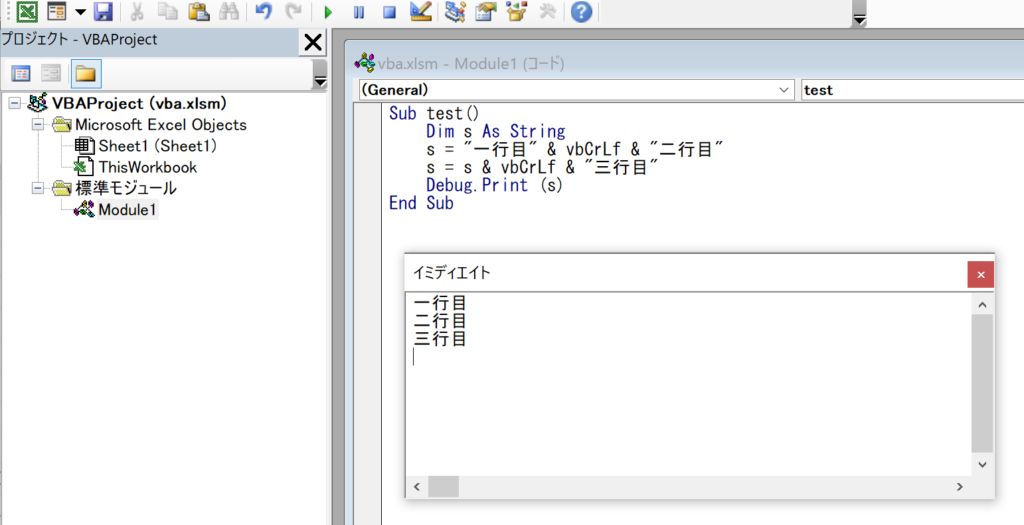
注意点とその対処法
vbCrLfは、vbCr(キャリッジリターン)とvbLf(ラインフィード)を結合したものです。これはWindows環境で一般的に使われる改行コードです。しかし、この改行コードはWindows専用であり、他のOSでは正しく動作しない場合があります。そのため、プラットフォームに依存しないように注意が必要です。
セル内を改行する(vbLf)
基本的な使い方とその応用
Excelのセル内で改行を行う場合は、vbLf定数を使用します。これは、Excelのセル内でAlt + Enterキーを押して改行するのと同じ効果があります。
Dim s As String
s = "一行目" & vbLf & "二行目"
Range("A1").Value = s注意点とその解決策
vbCrLfで改行された文字列をExcelのセルに入力すると、vbCrLfとvbLfが混在する可能性があります。これは、特にCSVファイルなどに出力する際に問題となる場合があります。そのため、改行コードを統一することが推奨されます。
Dim s As String
s = Range("A1").Value
Dim 置換後 As String
置換後 = Replace(s, vbLf, vbCrLf)改行を置換する
Replace関数の活用
Replace関数を使用すると、改行コードを他の文字に置換したり、完全に削除することができます。これは、テキストデータを整形する際や、不要な改行を削除する際に非常に便利です。
Dim s As String
s = "1" & vbCrLf & "2" & vbLf & "3"
s = Replace(s, vbCrLf, "")
s = Replace(s, vbLf, "")
Debug.Print(s)このコードを実行すると、出力は123となります。これにより、改行が全て削除された一つの文字列が生成されます。
コードを改行する
コード内での改行
VBAのコード自体を改行する場合は、_(アンダースコア)を使用します。これは、特に長いコード行を分割して可読性を高める際に有用です。
Dim s As String
s = "一行目" _
& vbCrLf _
& "二行目"この方法で、長いコードでも見やすく整形することができます。
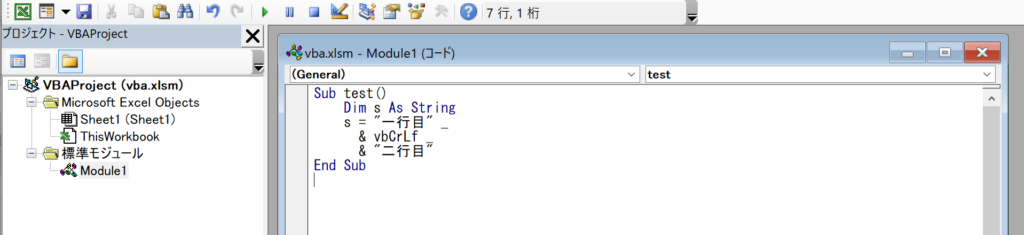
VBAでの文字列改行に関するFAQ
Q:vbCrLfとvbLfの違いは何ですか?
A:vbCrLfとvbLfは、VBAでよく使われる改行コードです。vbCrLfはWindowsで一般的に使われる改行コードで、vbCr(キャリッジリターン)とvbLf(ラインフィード)を結合したものです。一方、vbLfはExcelのセル内で改行を行う際に使用されます。
Q:セル内で改行する場合、どの改行コードを使うべきですか?
A:Excelのセル内で改行を行う場合は、vbLf定数を使用するのが一般的です。この改行コードは、セル内でAlt + Enterキーを押したときにも使用されます。
Q:Replace関数で改行をどのように置換できますか?
A:Replace関数を使用すると、改行コードを他の文字列に置換したり、空文字に置換して削除することができます。例えば、Replace(s, vbCrLf, "")とすると、vbCrLfが削除されます。
Q:VBAのコード自体を改行する方法は?
A:VBAのコードを改行する場合、行末に_(アンダースコア)を挿入します。これにより、長いコードを見やすく整形することができます。
Q:vbCrLfとvbLfが混在すると何が問題ですか?
A:vbCrLfで改行された文字列をセルに入力すると、vbCrLfとvbLfが混在する可能性があります。これが問題となるのは、テキストファイルなどに出力する際に改行コードが統一されていないと、読み込み時に問題が発生する可能性があるからです。
Q:コード内で改行する際の注意点は?
A:コードを改行する際に使用する_(アンダースコア)の後ろには、コメントも含めて何も入力できません。また、_はキーワード単位での改行にも使用できます。
Q:セル内の改行コードを統一する方法は?
A:セル内の改行コードを統一するには、Replace関数を使用してvbLfをvbCrLfに置換します。これにより、テキストファイルなどに出力する際に改行コードが統一されます。
Q:改行コードを使わずにセル内で改行する方法は?
A:セル内でAlt + Enterキーを押すことで、改行コードを使わずに改行を行うことができます。この操作は手動で行う場合に便利です。
関連動画
まとめ
Excel VBAで文字列を改行する方法はいくつかありますが、それぞれの方法には特定の用途と注意点があります。この記事を参考に、適切な改行コードを選んで、より効率的なコーディングを行いましょう。特に、改行コードの選択や置換方法は、データの整合性を保つ上で非常に重要です。注意深く選択することで、多くの問題を未然に防ぐことができます。
Excelのショートカットキーの練習
当サイトはショートカットキーの練習を実際の動きを確認しながら練習できる機能がついています。繰り返し指を動かして練習ができるので、ゲーム感覚で遊んでいくうちに自然とショートカットキーが使えるようになれます。ショートカットキーは暗記するよりも実際に手を動かして練習していったほうが習得が早くなるので、是非当サイトをブックマークに登録し定期的に練習してみてください。下記のSTARTキーを押下すると練習を始められます。
※推奨ブラウザ Google Chrome








